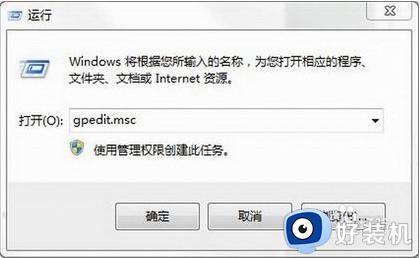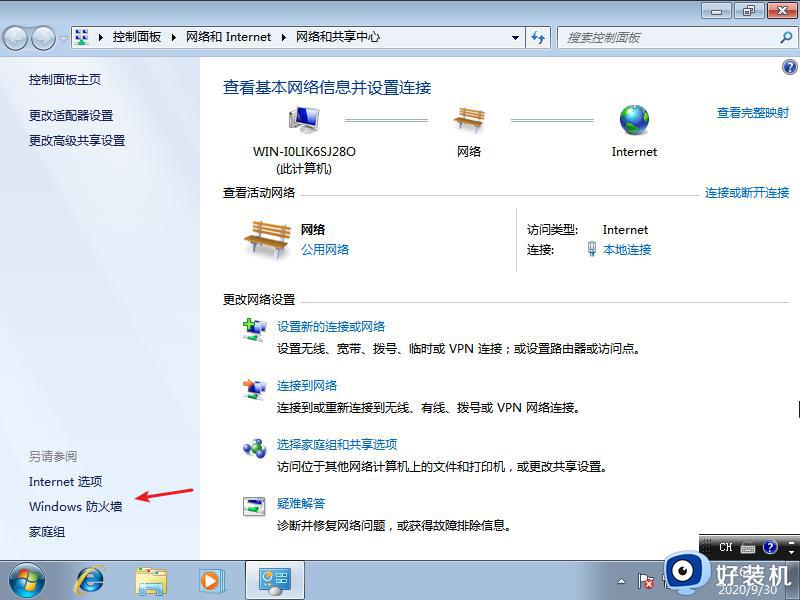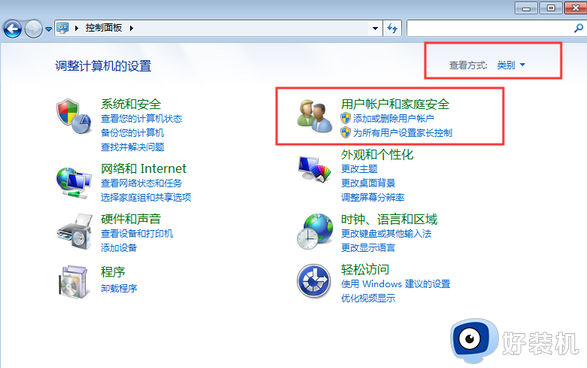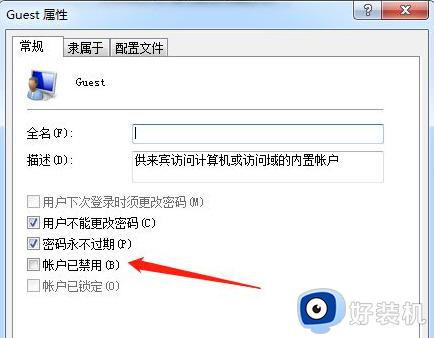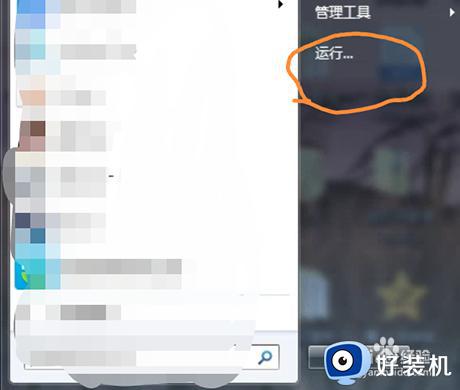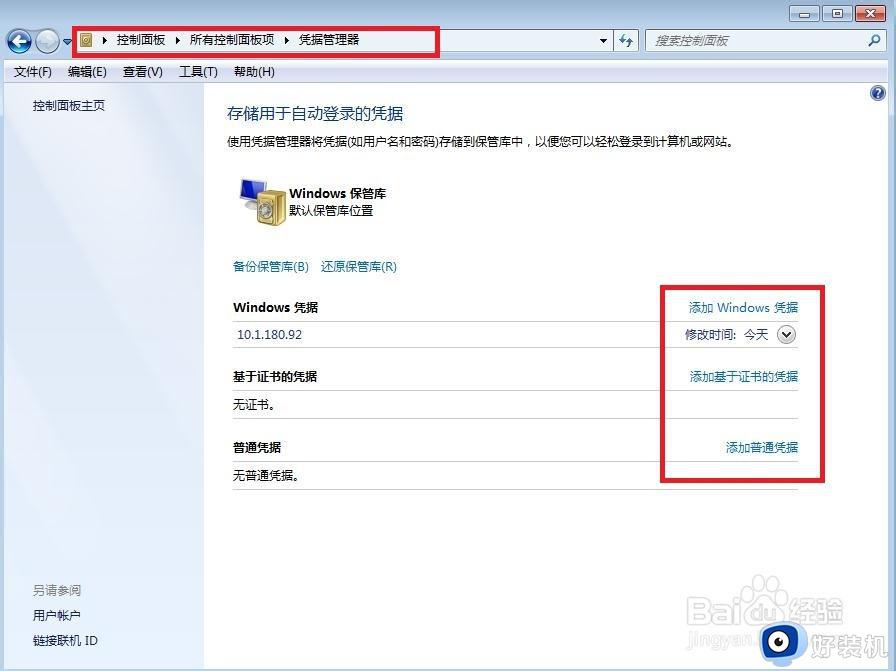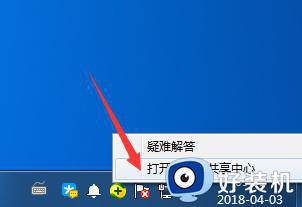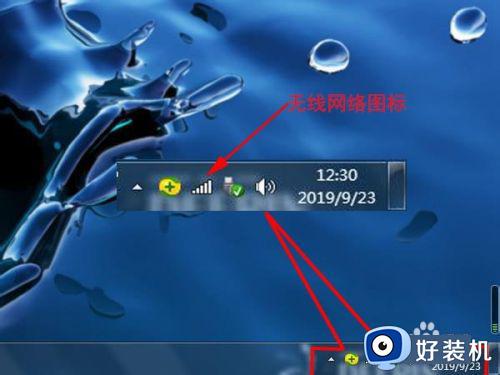win7访问win10需要输入用户名和密码如何解决
时间:2023-06-14 16:02:42作者:huige
平时工作的时候,为了方便很多人经常会将自己的电脑与他人进行共享访问,然而有时候会遇到一些问题,比如近日有win7用户反映说在访问win10系统的时候,提示需要输入用户名和密码,该怎么办呢,我们可以将密码保护共享关闭即可,本教程这就给大家介绍一下win7访问win10需要输入用户名和密码的解决方法。
解决方法一:
1、首先点“网络”右键“属性”;
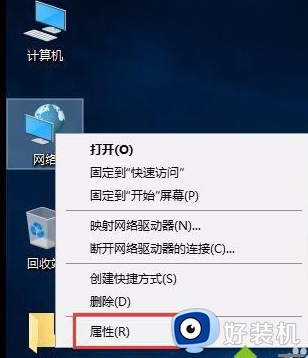
2、选择“更改高级共享设置”;

3、红框画出来的,都要点上,最后点击“保存更改”;
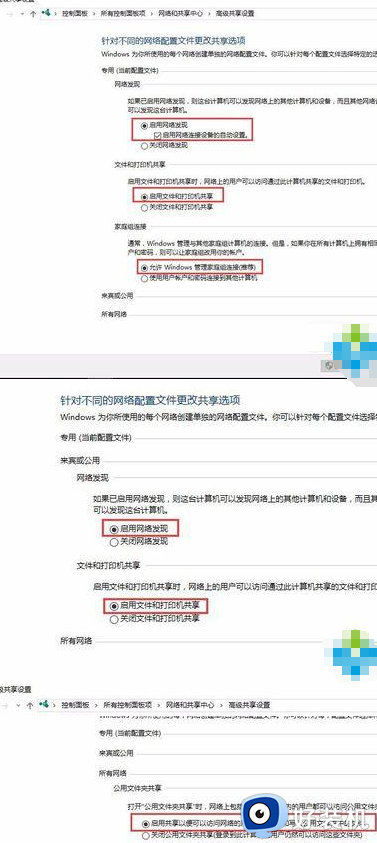
解决方法二:
1、左下角-开始菜单-右键选择-运行;
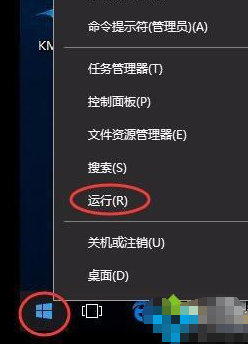
2、在运行里面输入secpol.msc命令,打开“本地安全策略”;
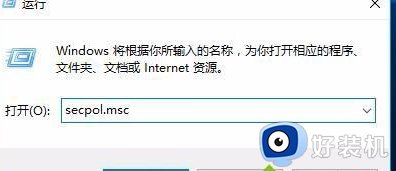
3、本地策略---安全选项---网络访问:本地帐户的共享和安全模型;
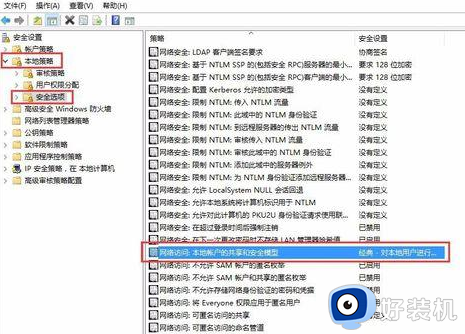
4、双击“网络访问:本地帐户的共享和安全模型”选择 仅来宾-对本地用户进行身份验证,其身份为来宾。然后点击确定;
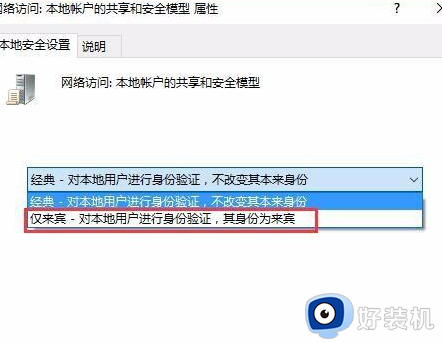
5、最后用win7电脑访问win10电脑的共享,就可以直接进入共享文件里面。
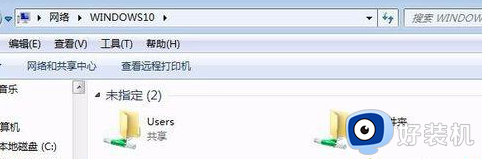
上述给大家介绍的就是win7访问win10需要输入用户名和密码的详细解决方法,碰到这样情况的小伙伴们可以参考上述方法来进行解决吧。